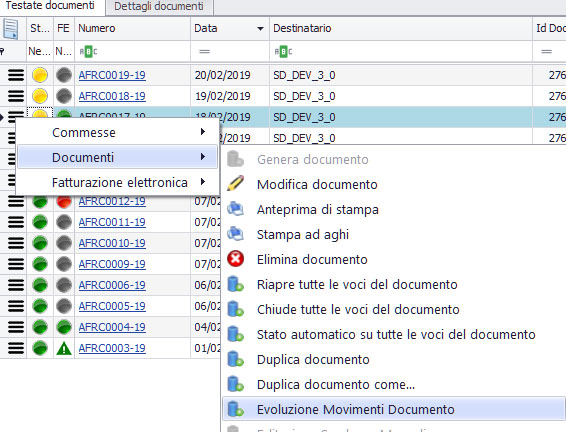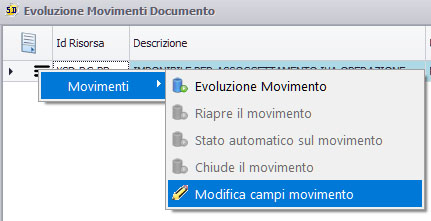Per far sì che la fattura emessa sia assoggettata al bollo virtuale di 2,00 euro, il codice iva utilizzato in fattura deve avere 2,00 nel campo bollo della tabella Iva.

Se la fattura viene generata dai DDT con Creazione Fatture verrà anche applicata la rivalsa sul cliente e, il sistema, metterà 2,00 euro nella casella spese bancarie della fattura.
Se non si vuole applicare la rivalsa la si può disabilitare dall’anagrafica del cliente in Impostazioni Contabili.
Per verificare se viene applicato il bollo, selezionata la fattura, cliccando sul pulsante Hamburger (tre linee sovrapposte) e selezionando Fatturazione Elettronica – Genera/Visualizza Anteprima XML si dvorebbe avere un risultato come da immagine.
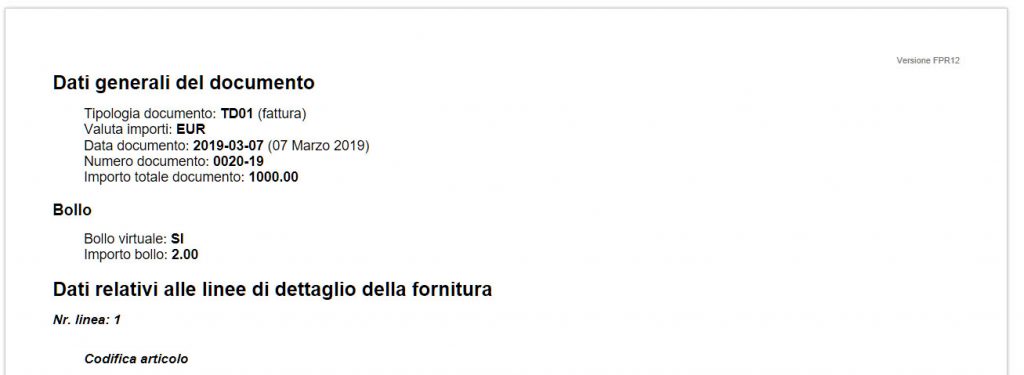
Se le fatture presentano contemporaneamente importi soggetti ad IVA ed importi non soggetti, la marca da bollo verrà applicata quando gli importi non soggetti ad IVA siano superiori a € 77.47.